对职场办公族来说,每天的工作内容就是处理文档。文档比较少时还好,当文档过多时,我们第一时间想到的是有没有一种工具能批量处理这些文件呢?既然写了这篇文章,答案肯定是有的。今天给大家分享这样一款软件,是软件作者经过多年精心打磨的专注于 Word、Excel、PPT、PDF、文本文件批量处理、格式转换及图片裁剪于一体的小工具软件——我的ABC软件工具箱(XCLWinKits),走过路过千万不要错过,别看这个软件小,功能可不少,而且还是纯绿色软件,不用安装,无毒无污染哦。
初次相遇
首先,它是一个工具软件,工具软件的功能当然是小巧而精致啦,记得我第一次遇到这个软件的时候,是在一个漆黑的夜晚,当时正在加班处理一大堆文件,最后一项任务是需要给这些 Word 文件的一些关键字进行批量查找并替换成指定的内容。当时那个急啊,因为处理单个文件很容易,但是这一下子有一百多个文件都需要类似的操作,着实让我不悦。
于是乎,认真花快一个小时在网上搜索,也下载并试用了至少 7 款软件,最终当然都不满足我的期望,要么广告太多,要么就是忽悠人的,要么就是不起作用。直到最后几分钟,偶然间看到一个软件:我的ABC软件工具箱——XCLWinKits,当时感觉这个软件可能和之前的软件一样,就抱着试一试的心态下载了这个软件,结果,太令我吃惊了,这个软件界面非常简洁,里面的「批量修改文件内容」正好是我苦苦寻找的功能,太感谢这个软件了,让我能提早下班。直到今天,我还是经常在使用这个软件,正好可以分享给大家。
软件特色
绿色软件
这个就不用多说,绿色无污染,不像大部分软件,安装一大堆无用的东西,「我的ABC软件工具箱——XCLWinKits」只有一个压缩包,解压后就可以使用了。
不依赖其它软件
也就是说在批量处理 Word 文件、Excel 文件、PPT 文件、PDF 文件时,我们的电脑不用安装专用的 Office 和 PDF 编辑或查看软件。
操作简单
这个软件的主打功能就是简洁,它是一个工具软件,而不是一个专业软件,比如批量裁剪图片,我明明只需要「批量裁剪」的功能就行了,并不需要额外地安装 Photoshop 或 学习 PS 怎么用。总之,这个软件对像我这样的普通用户来说非常友好。
批量处理
这个软件对所有文件的处理都是「批量处理」的,因此,「批量处理文件」当然是它的核心特色。
规则管理
这一点需要在用的时候才能理解,所有涉及到「批量查找替换文件内容」或「批量修改文件名称」等功能的情况下,都需要用到规则。简单来说,「规则」的目的就是将我们批量修改或批量查找替换的规律先录入到规则界面中,然后将这些规则应用到文件或文件夹上即可。这里的规则当然支持正则表达式、精确文本匹配、按区域查找和替换的功能啦。
软件界面
这个软件的界面很简单,没有多余的内容,不过看网站公告,这个软件的团队貌似比较穷。下面我们一起来看看这个软件的界面吧。
首先在官网下载这个软件,官网是:https://www.wodeabc.com/article/show/8002027
打开上面的官网后,拖到页面的最下方,会看到「附件下载」,我们下载最新版的 64bit 的压缩包即可。下载后先解压一下,如下图:
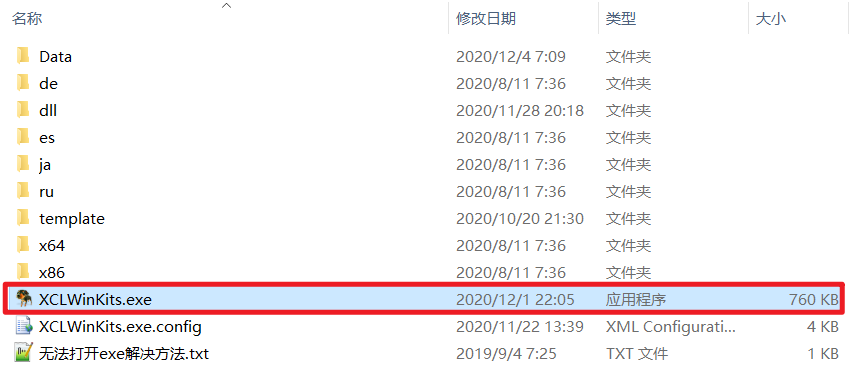
这里我们可以清晰地看到一个「小狗狗的图标」,我们只需要双击小狗狗即可打开这个软件,不需要单独安装哦,打开后进入到软件的主界面:
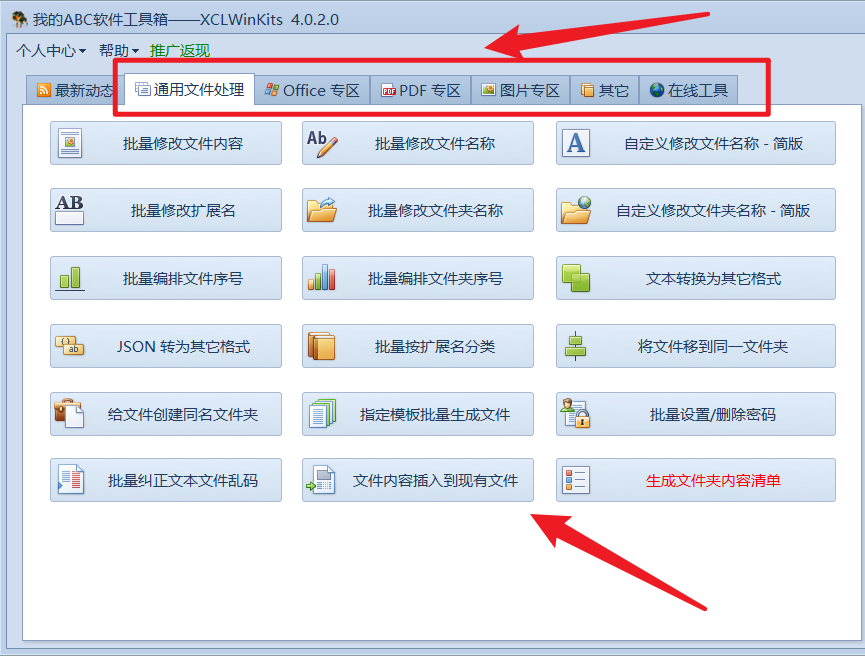
这里是「Office 文件批量处理专区」选项卡:
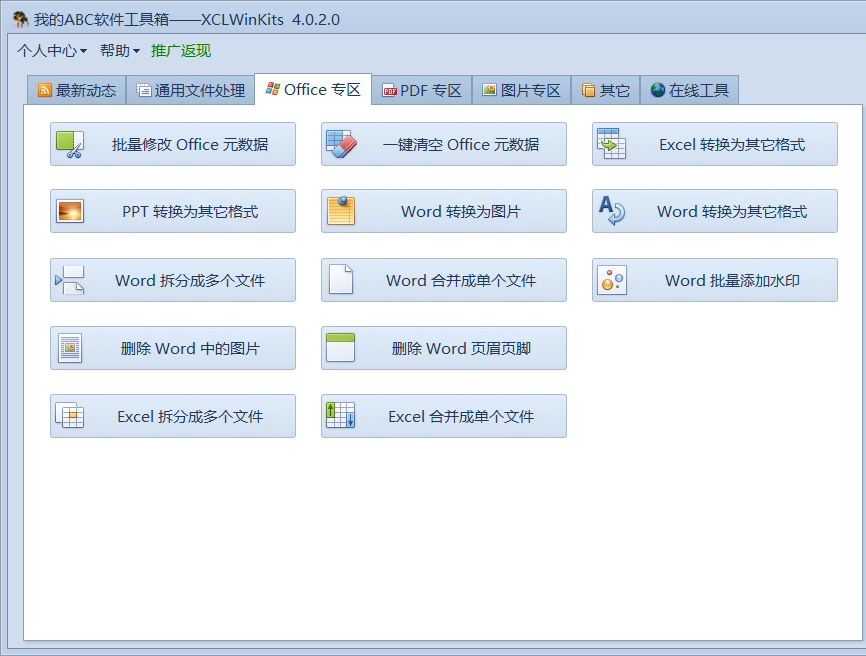
这里是「PDF 文件批量处理专区」选项卡:
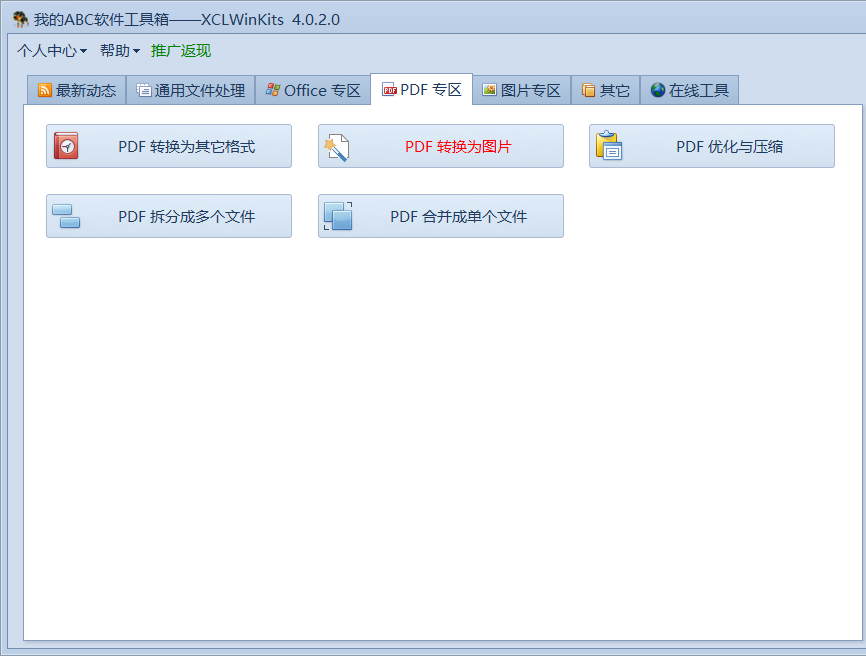
这里是「图片文件批量处理专区」选项卡:
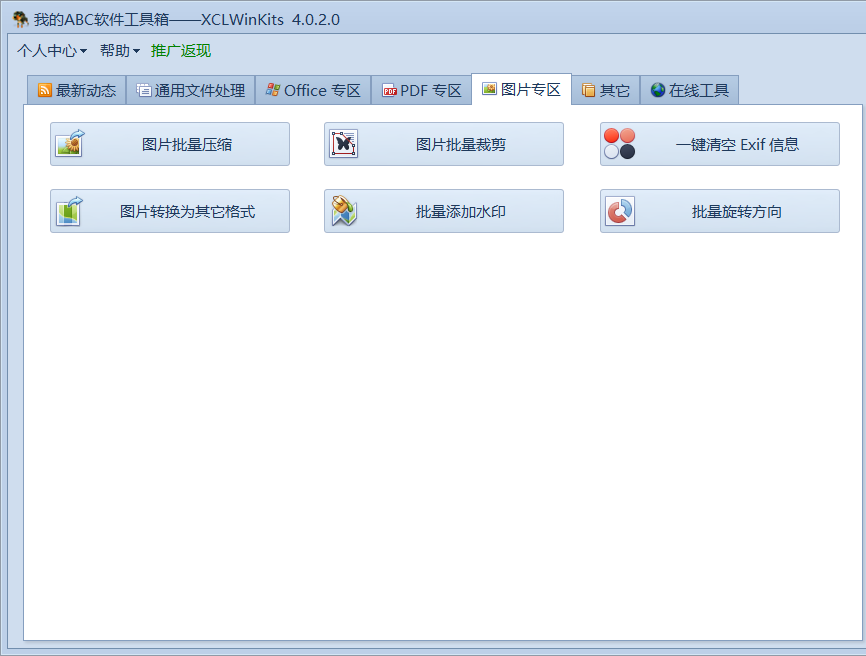
这里的功能非常多,下面会给大家简单介绍一下。
正文提醒
注意喽,下面的功能介绍有点多,要仔细看哦,总有一个功能适合你。
通用文件处理
批量修改文件内容:
用于批量在文件中查找并替换相关内容,支持 Word、Excel、PPT、PDF、文本文件。可以按指定内容进行精确查找,也可以使用「正则表达式」进行模糊查找和按「区域」自定义查找内容。
这个是添加「查找与替换」规则的界面,这也是此软件的特色功能,可以支持「正则表达式」,并且还可以按区域来查找和替换:
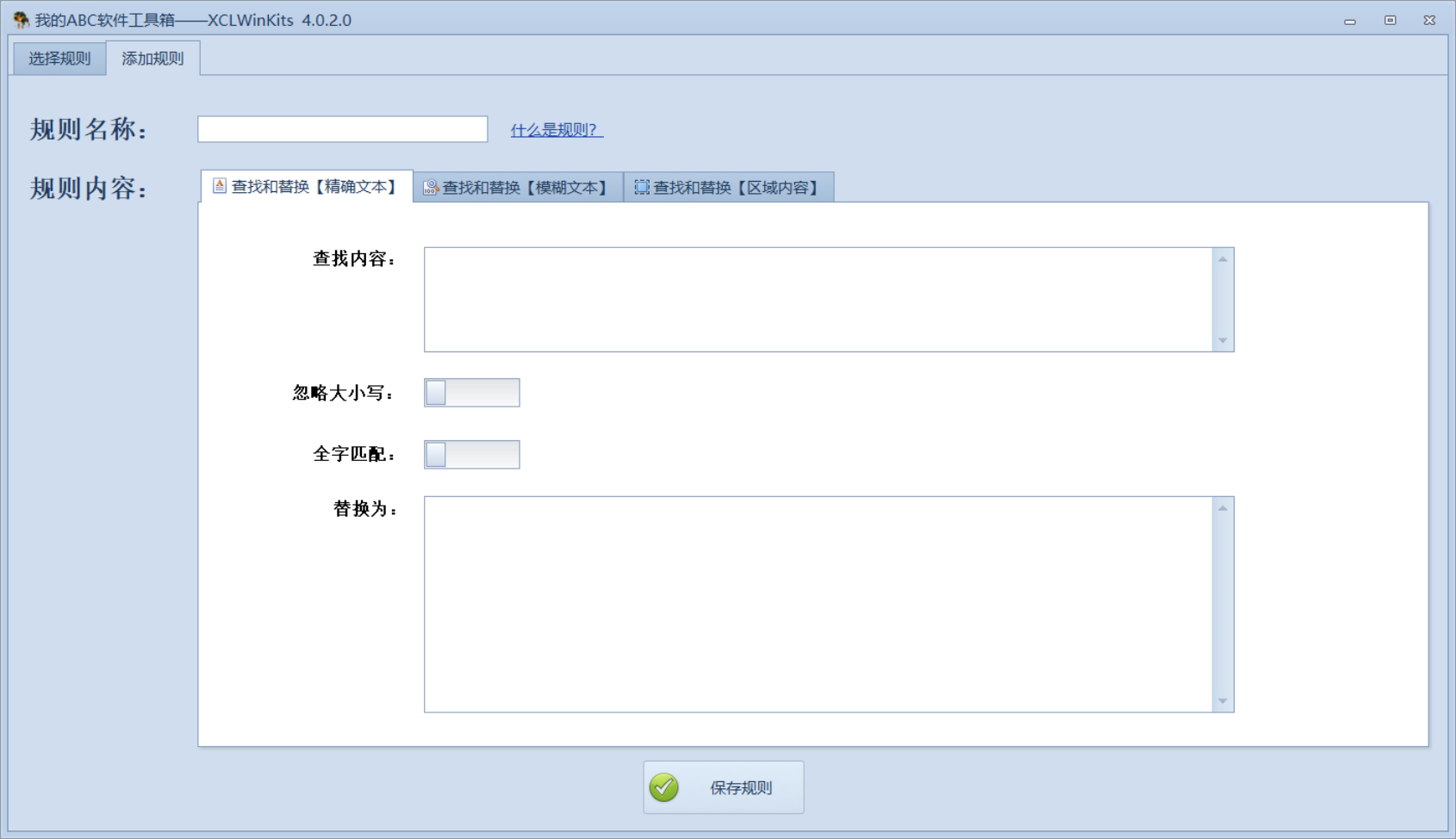
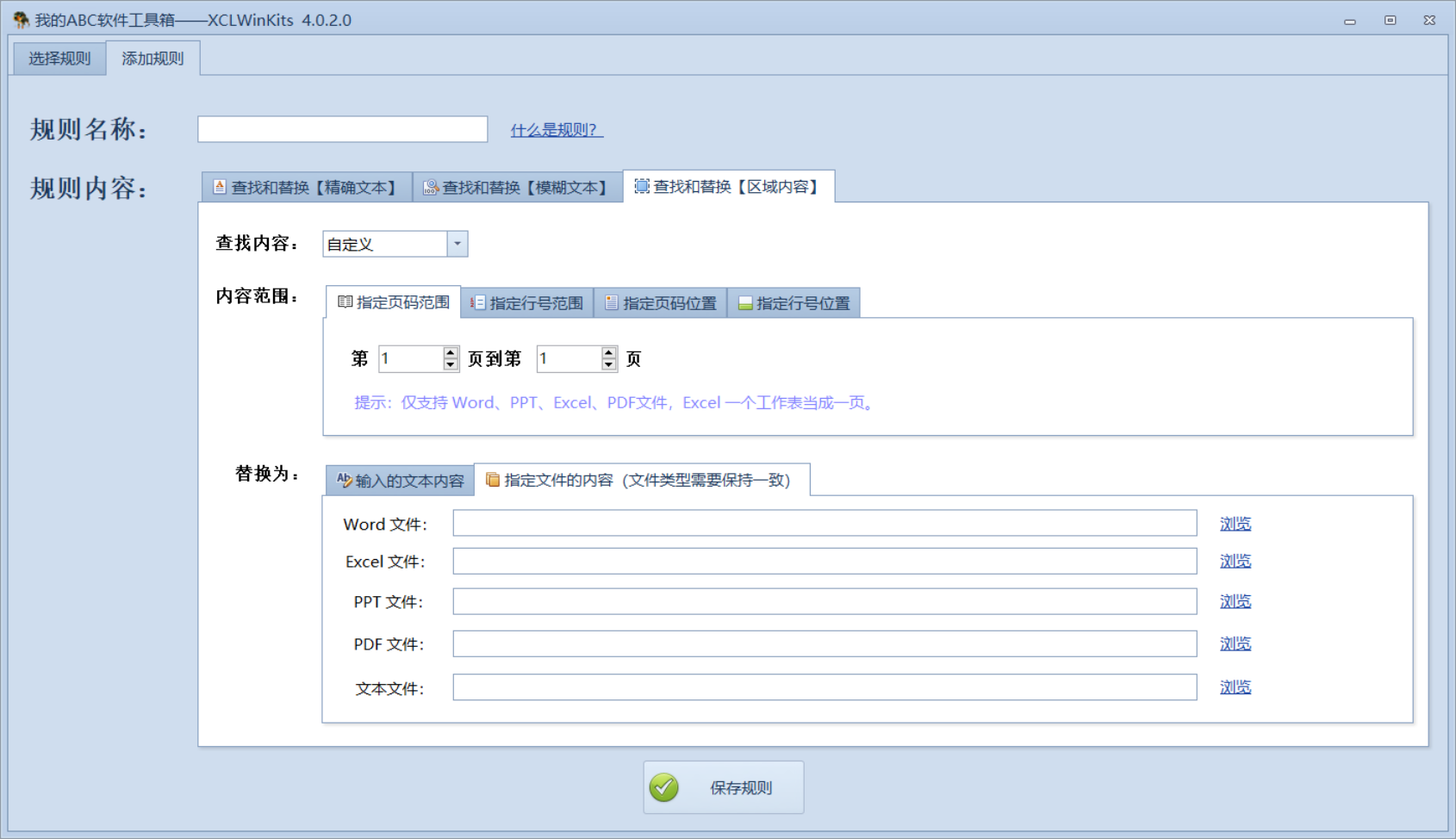
下面是软件默认的几个规则,也是非常实用的:
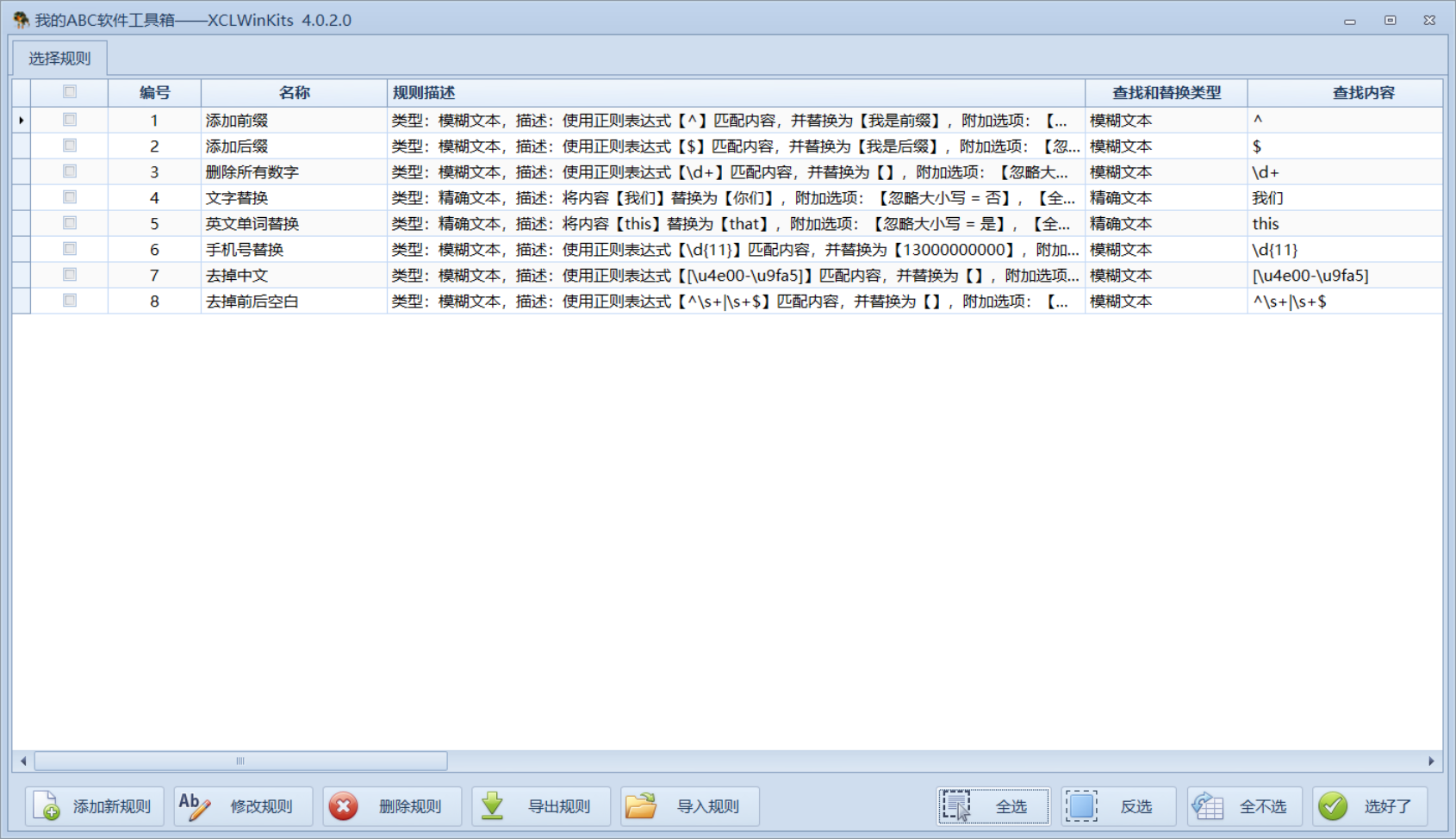
批量修改文件名称:
支持所有文件的文件名批量修改。
自定义修改文件名称:
先在 Excel 文件中自定义修改规则,然后将此文件导入即可批量修改文件名和扩展名。总之,您可以在 Excel 中利用其它方式或公式进行批量处理文件名之后,再使用本软件修改。
批量修改扩展名:
支持对所有文件扩展名的批量修改,注意:这里只是批量修改扩展名,「不是」文件格式转换,通常用于处理文本文件,而不是二进制文件。
批量修改文件夹名称:
支持对所有文件夹名称进行批量修改。
自定义修改文件夹名称:
先在 Excel 文件中自定义批量修改规则,然后将此文件导入即可批量修改文件夹名称。总之,您可以在 Excel 中利用其它方式或公式进行批量处理文件夹名称之后,再使用本软件批量修改。
批量编排文件序号:
对所有文件按数字顺序、时间日期顺序或随机文本进行批量修改,如果您的规则不符合里面的设置,您完全可以使用「自定义修改文件名」的功能。
这功能也就是我经常用到的批量按数字等序号对文件进行编号和排序,比如我经常需要将很多文件批量修改为 001、002、003 等按顺序递增的名字,就可以使用这个功能,如下图:
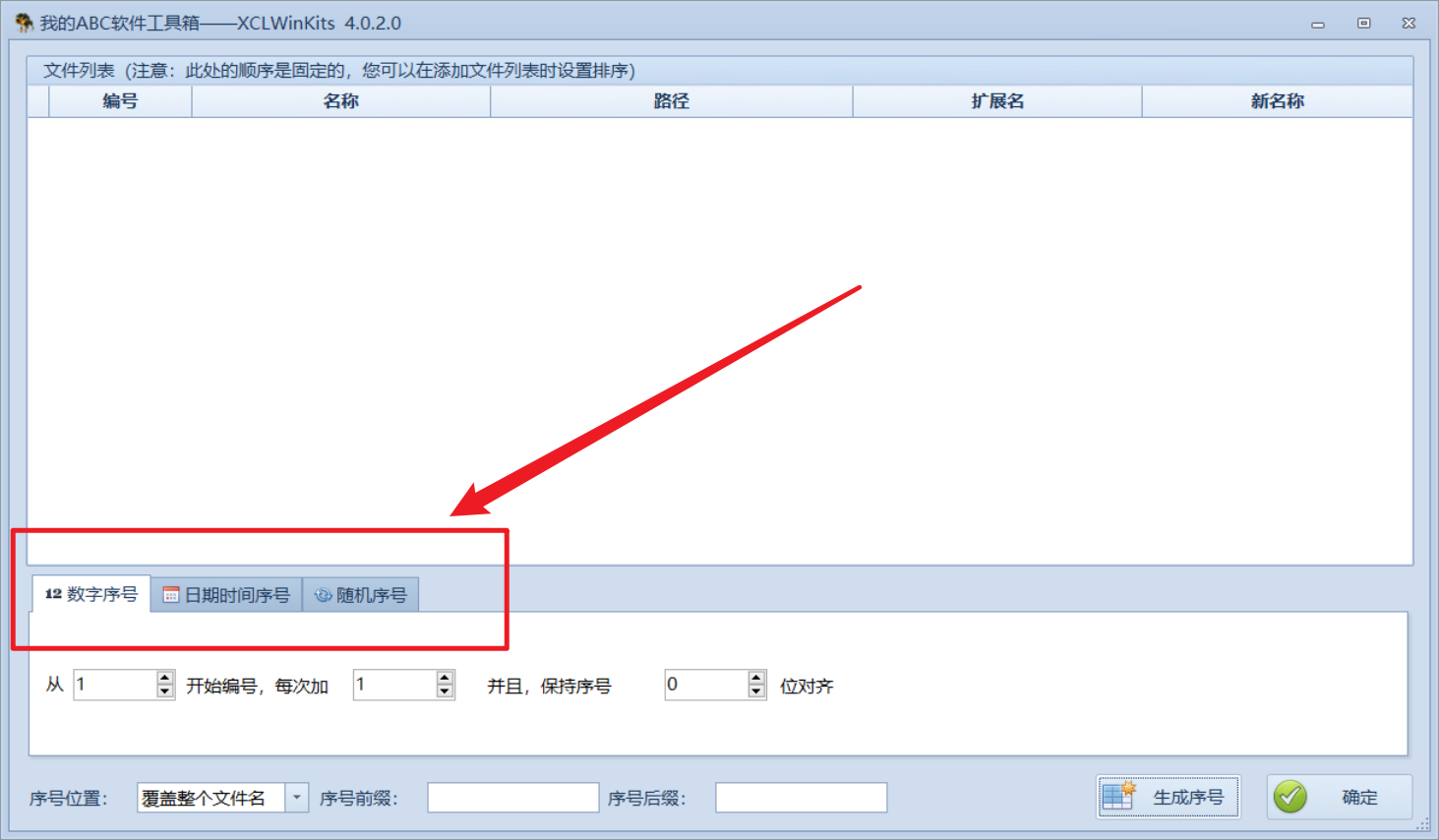
这个是官方的教程,也是比较简单的:https://www.wodeabc.com/article/show/8002110
批量编排文件夹序号:
对所有文件夹按数字顺序、时间日期顺序或随机文本进行批量修改,如果您的规则不符合里面的设置,您完全可以使用「自定义修改文件夹名」的功能。
和上面说的功能一样,只是专用于批量给文件夹编号,这里不再多说。
文本转换为其它格式:
批量将文本文件转换为其它格式,如:Word、Excel、PDF 等,注意:文本文件不仅仅包含常见的记事本格式(.txt),还包括很多,比如:html、xml、json 等等。
JSON 转换为其它格式:
将 JSON 文件批量转换为思维导图,程序员的利器
批量按扩展名分类:
将所有文件的相同扩展名归类到同一个文件夹中,相当于文件整理的功能。
将文件移到同一文件夹:
将所有文件夹中的所有文件文件全部提取出来,放到指定的文件夹中。
给文件创建同名文件夹:
批量给每个文件创建一个与此文件同名的文件夹,并将此文件放到这个文件夹中。
指定模板批量生成文件:
先指定一个 Excel、Word、PPT、PDF或文本文件作为一个模板,然后再指定一个 Excel 表格中的所有数据作为数据源,最终会将此 Excel 中的每一行作为每个模板文件的数据填充到模板中,并创建一个新文件,类似 Office 的「邮件合并」的功能。
比如:一个 Excel 表格中有 100 行合同数据,现在需要为每行数据制作一个 Word 文件,最终要求这 100 个文件中除了对应表格数据中的内容不一样,其它的内容保持和模板一样,使用此功能可以轻松完成此任务。

更多信息可以参考官网的教程,很简单:https://www.wodeabc.com/article/show/8002128
批量设置/删除密码:
批量给 Word、Excel、PPT、PDF 文件设置打开密码,也可以批量删除密码。
批量纠正文本文件乱码:
批量修改文本文件的编码格式,如果自动处理后,打开文件还是乱码,可以将「原编码」换成其它的再试试。
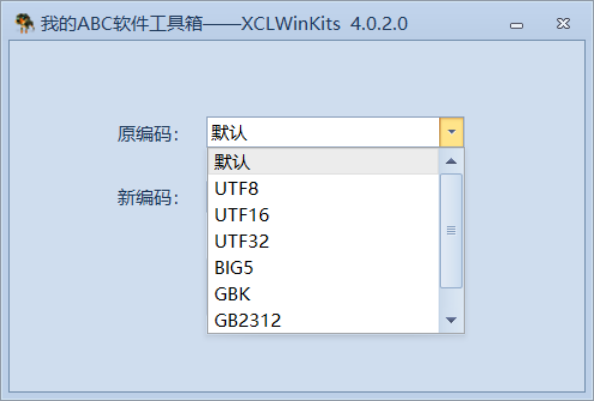
文件内容插入到现有文件:
批量将指定的 Word、Excel、PPT、PDF或文本文件批量插入到现有的文件中。
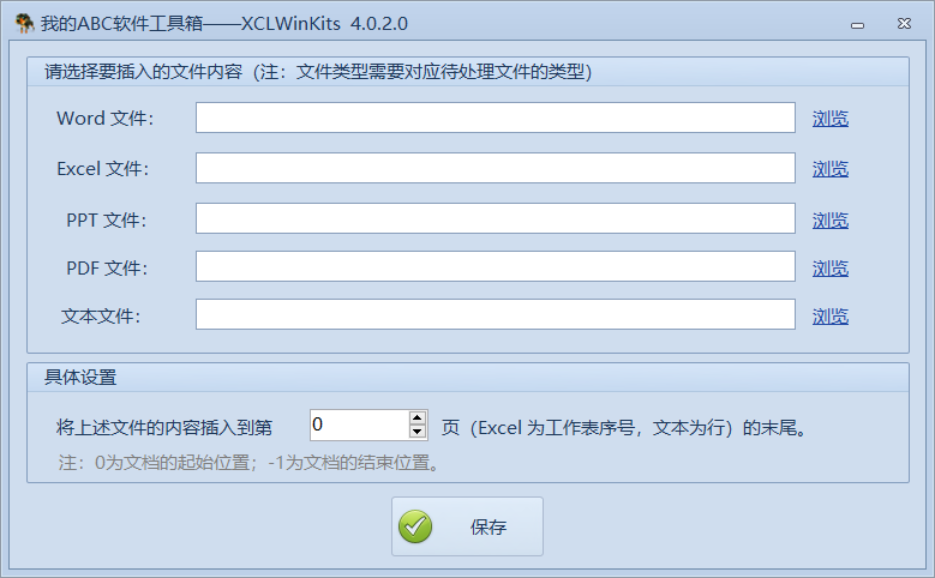
生成文件内容清单:
批量提取一个文件夹中的所有文件的路径
Office 专区
批量修改 Office 元数据:
「元数据」是指 Office 文件的一些内置属性,比如:作者、公司名称、手机号等,使用 Office 在创建文档时,默认会将当前系统的账号信息存到该文档的元数据中,您可以在此文件上「右键-属性」来查看这些信息。此功能的目的就是批量修改这些信息。
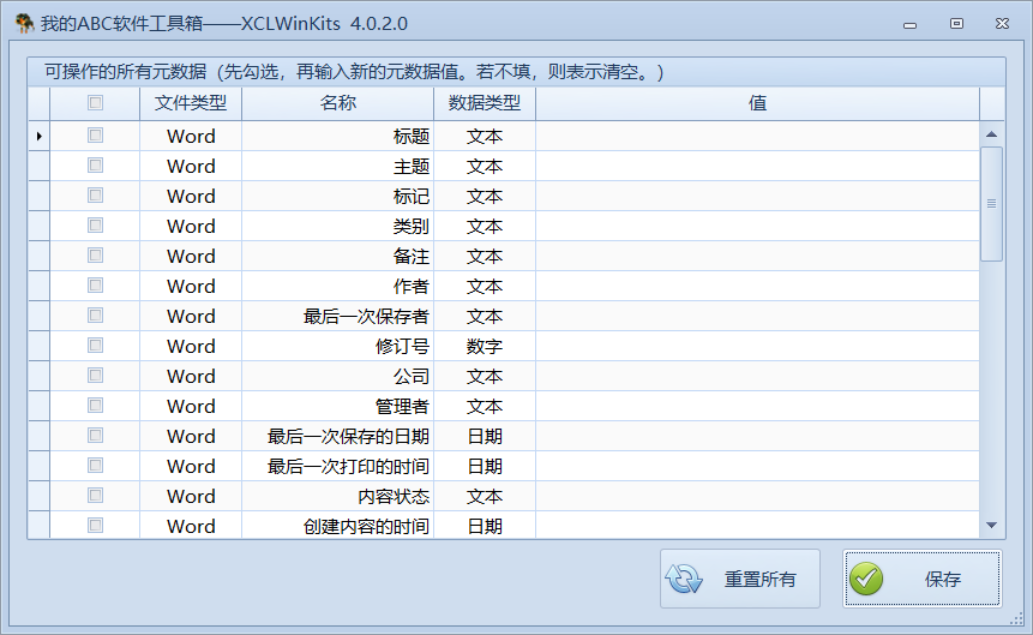
一键清空 Office 元数据:
「元数据」是指 Office 文件的一些内置属性,比如:作者、公司名称、手机号等,使用 Office 在创建文档时,默认会将当前系统的账号信息存到该文档的元数据中,您可以在此文件上「右键-属性」来查看这些信息。此功能的目的就是批量删除这些信息。
Excel 转换为其它格式:
批量将 Excel 转换为 csv、html、numbers、pdf、svg、txt、xls、xlsx、xps 等格式
PPT 转换为其它格式:
批量将 PPT 转换为 html、pdf、ppt、pptx、xps 等格式
Word 转换为图片:
批量将 Word 转换为图片格式
Word 转换为其它格式:
批量将 Word 转换为 doc、docx、epub、html、pdf、svg、txt、xps 等格式
Word 拆分为多个文件:
批量将 Word 拆分成多个文件
Word 合并成单个文件:
批量将 Word 合并成单个文件
Word 批量添加水印:
批量给 Word 添加水印
删除 Word 中的图片:
批量删除 Word 中的图片
删除 Word 页眉页脚:
批量删除 Word 中的页眉页脚
Excel 拆分成多个文件:
批量将 Excel 拆分成多个文件
Excel 合并成单个文件:
批量将 Excel 合并成单个文件
PDF 专区
PDF 转换为其它格式:
批量将 PDF 转换为 doc、docx、epub、html、pptx、tex、xps 等格式
PDF 转换为图片:
批量将 PDF 文件转换为图片格式
PDF 优化与压缩:
自动删除 PDF 文件中无效的内容,并自动压缩里面的图片,从而有效地减少 pdf 文件的体积。
PDF 拆分成多个文件:
批量将 PDF 拆分成多个文件
PDF 合并成单个文件:
批量将 PDF 合并成单个文件
图片专区
图片批量压缩:
批量将图片压缩至指定大小,同时也可以调整图片质量
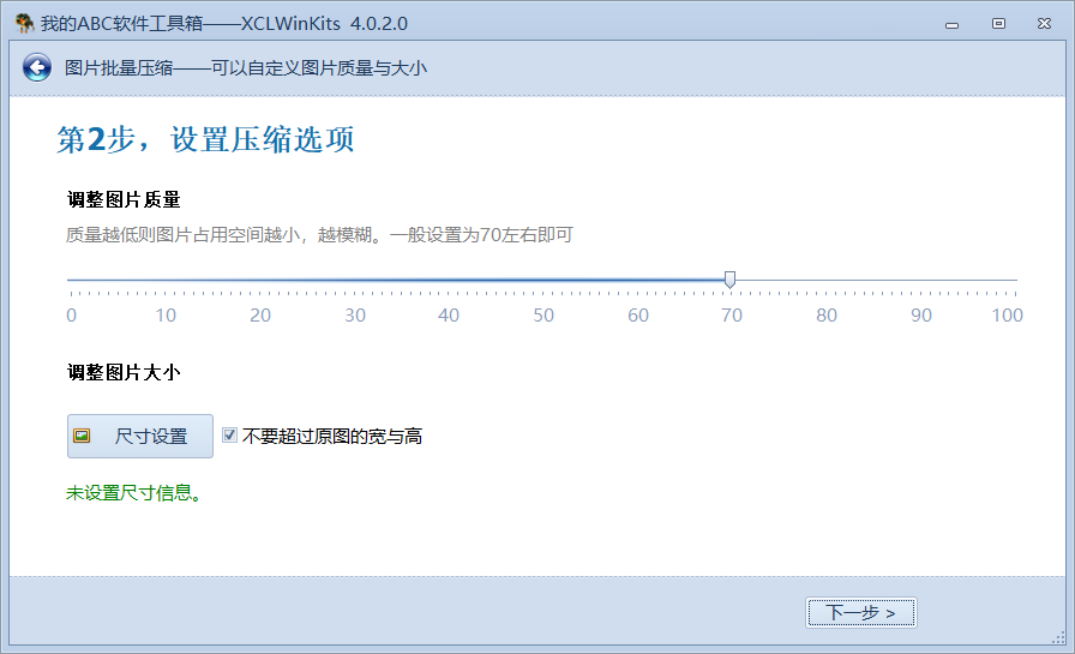
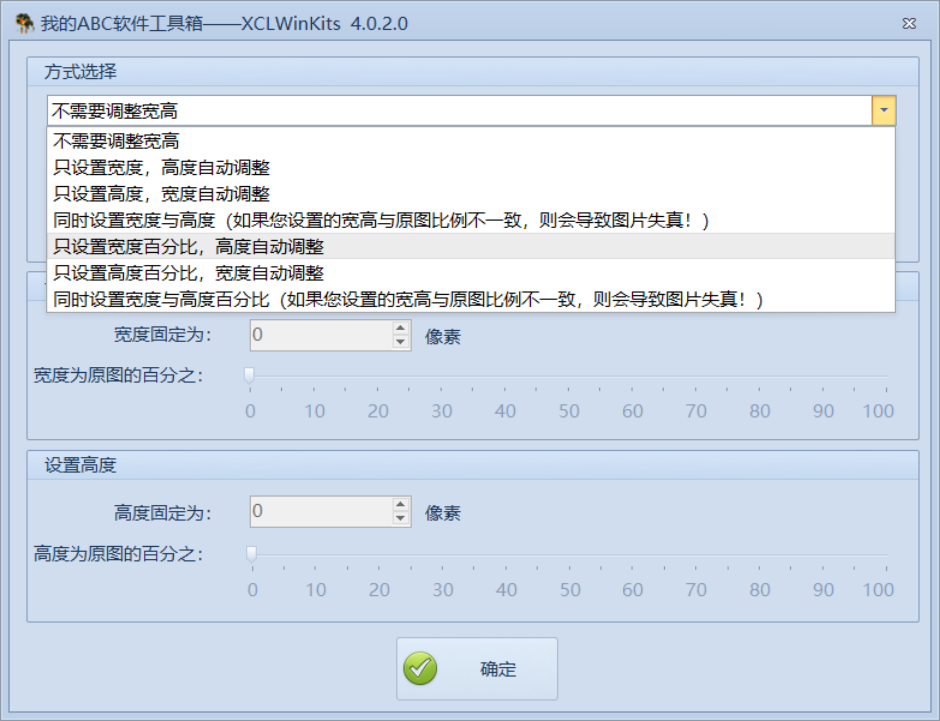
图片批量裁剪:
批量将图片裁剪为指定大小,这个功能非常好,我经常用到,因为有很多图片我想自己裁剪出需要的部分。当然,还可以批量设置固定的选区,让所有图片的大小都一样。
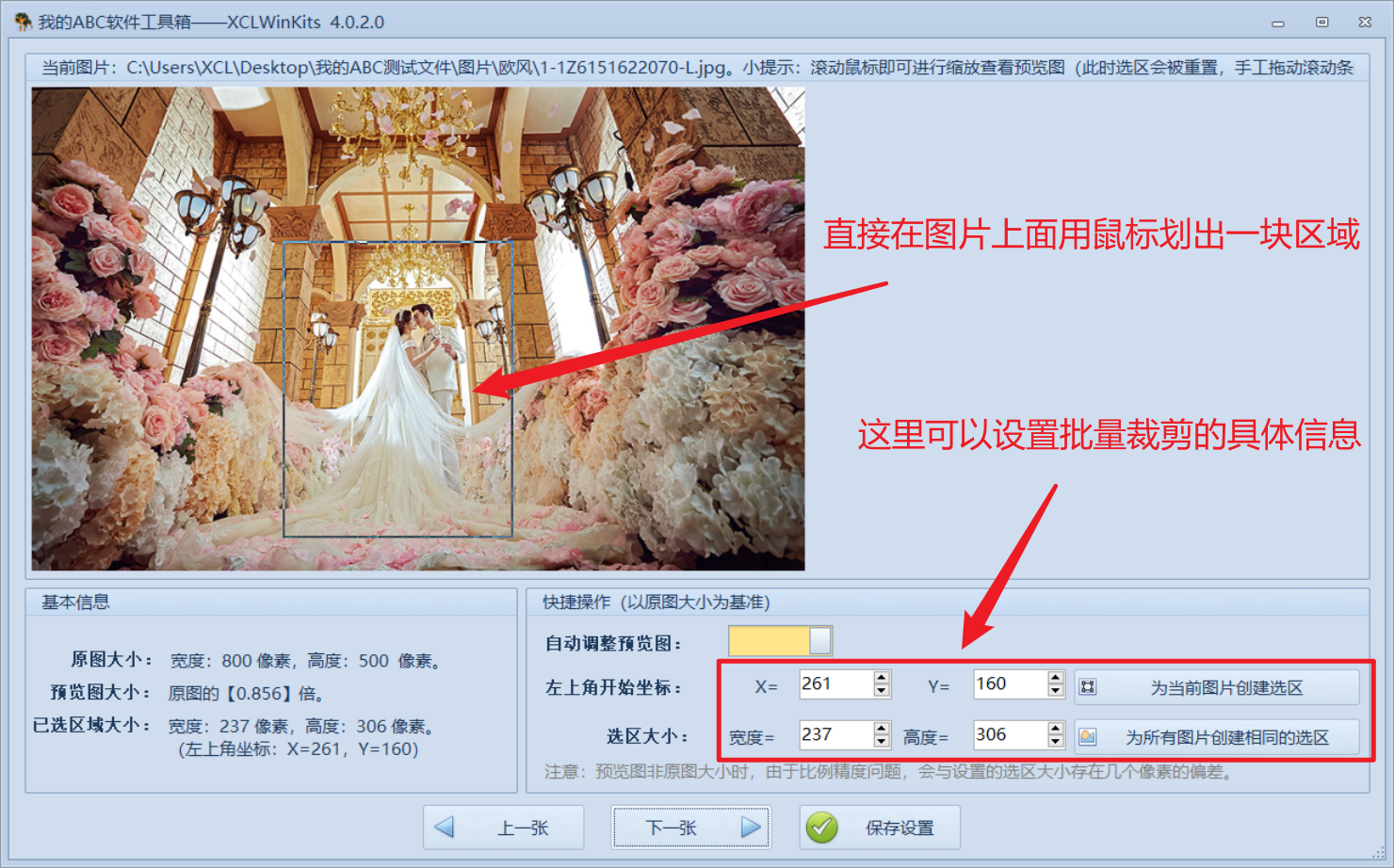
一键清空 Exif 信息:
相机在拍摄一张照片后,会将当时相机的参数、地理位置等信息写入到图片文件中,而这些信息关系到个人隐私,此功能的目的就是批量删除这些信息。
图片转换为其它格式:
图片文件批量转换为 Pdf、Docx、Excel、Png、Png8、Png24、Png32、Png48、Png64、Bmp、Bmp2、Bmp3、Cmyk、Cmyka、Gif、Gif87、Ico、Icon、Jpeg、Jpg、Psd、Raw、Svg、Tif、Tiff、Tiff64、WebP、Xps 等格式
批量添加水印:
批量给图片添加文字与图片水印
批量旋转方向:
批量调整图片的方向
其它
正则表达式测试:
正则表达式测试工具,可以实时显示匹配结果
我的 IP 地址:
显示当前电脑的内网 IP 与外网 IP
系统剪贴板文本监听:
自动监听剪贴板的内容,并进行自动处理,比如:格式化、去前后空白等。
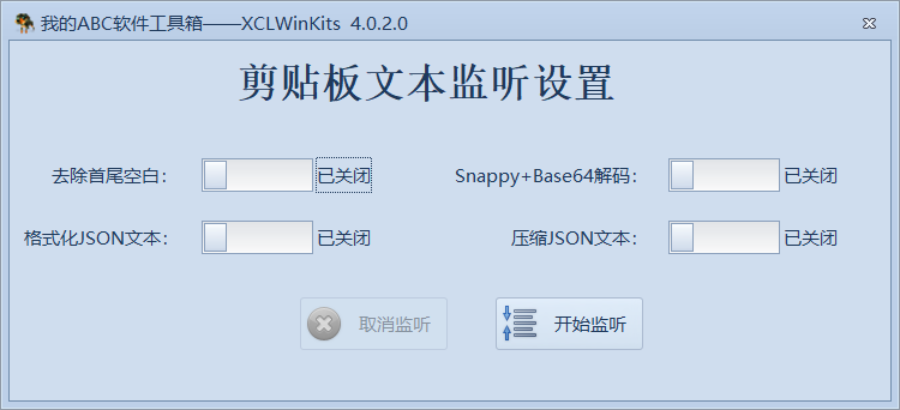
总结
看了这么多过瘾不,是不是功能太多啦,找到自己想要的功能了吗?如果觉得好用,记得推荐给身边的朋友使用哦,每推荐一位用户还可以获得返现哦。